Все способы:
Режим «В самолёте» на Виндовс 10 используется для отключения всех излучающих устройств ноутбука или планшета — проще говоря, выключает питание адаптеров Wi-Fi и Bluetooth. Порой этот режим не получается отключить, и сегодня мы хотим рассказать о методах устранения этой проблемы.
Отключение режима «В самолёте»
Обычно отключить рассматриваемый режим труда не представляет: достаточно повторно нажать на соответствующую иконку в панели беспроводной связи.
Если же не получается это сделать, причин у проблемы может быть несколько. Первая – указанная задача попросту зависла, и для устранения неполадки достаточно перезагрузить компьютер. Вторая – перестала отвечать служба автонастройки WLAN, и решением в этом случае будет её перезапуск. Третья – неполадки неясного происхождения с аппаратным выключателем рассматриваемого режима (характерно для некоторых устройств производителя Dell) или же адаптером Wi-Fi.
Способ 1: Перезагрузка компьютера
Самой частой причиной неотключаемого состояния режима «В самолёте» является зависание соответствующей задачи. Получить к ней доступ через «Диспетчер задач» не получится, поэтому понадобится перезагрузить машину для устранения сбоя, подойдёт любой удобный способ.
Способ 2: Перезапуск службы автонастройки беспроводных сетей
Второй вероятной причиной проблемы является сбой в работе компонента «Служба автонастройки WLAN». Для исправления ошибки данную службу следует перезапустить, если перезагрузка компьютера не помогла. Алгоритм следующий:
- Вызовите окно «Выполнить» комбинацией Win+R на клавиатуре, напишите в нём services.msc и воспользуйтесь кнопкой «ОК».
- Появится окно оснастки «Службы». Отыщите в перечне позицию «Служба автонастройки WLAN», вызовите контекстное меню нажатием правой кнопки мыши, в котором кликните по пункту «Свойства».
- Нажмите кнопку «Остановить» и дождитесь, пока служба будет остановлена. Затем в меню «Тип запуска» выберите «Автоматически» и нажмите на кнопку «Запустить».
- Последовательно нажмите «Применить» и «ОК».
- Также стоит проверить, находится ли указанный компонент в автозагрузке. Для этого снова вызовите окно «Выполнить», в котором напишите msconfig.
Перейдите на вкладку «Службы» и убедитесь, что пункт «Служба автонастройки WLAN» отмечен галочкой или отметьте его самостоятельно. Если вы не можете найти этот компонент, отключите опцию «Не отображать службы Майкрософт». Завершите процедуру нажатием на кнопки «Применить» и «ОК», затем перезагрузитесь.
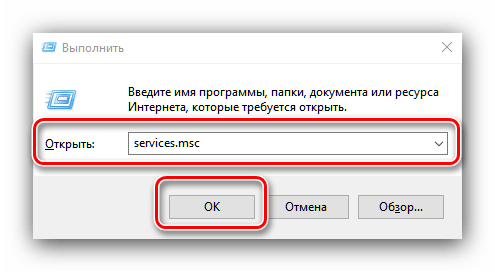
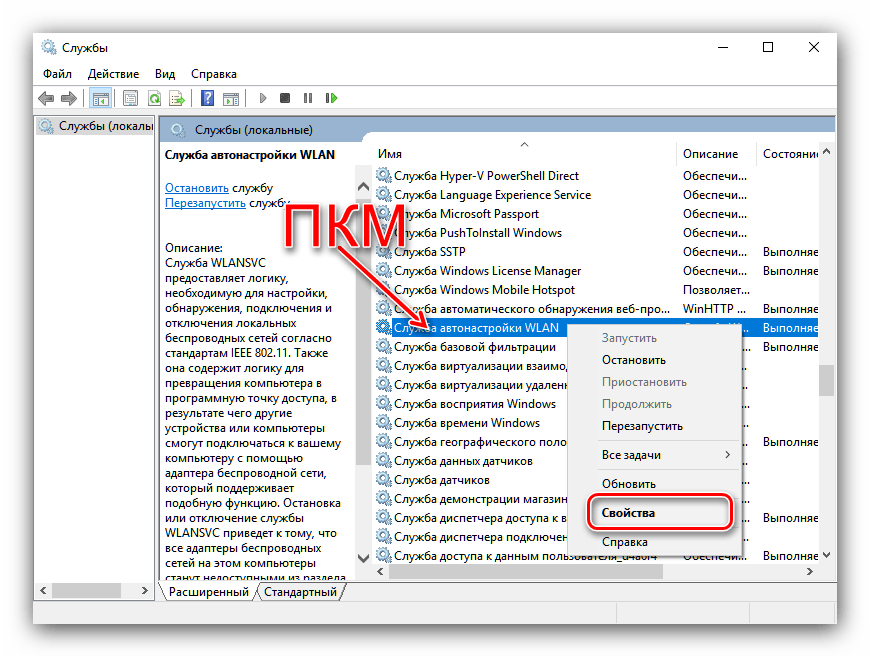
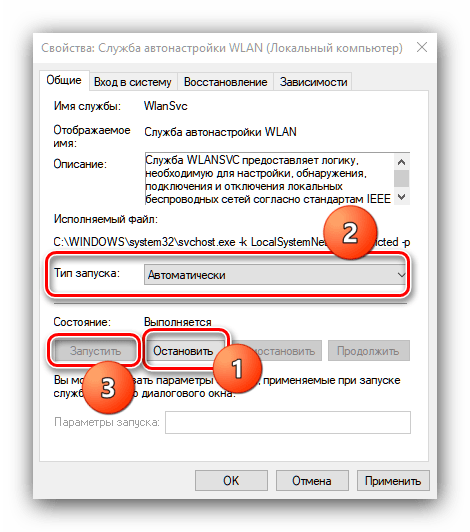
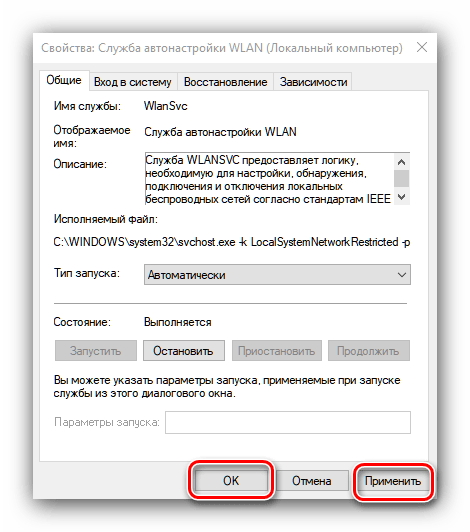
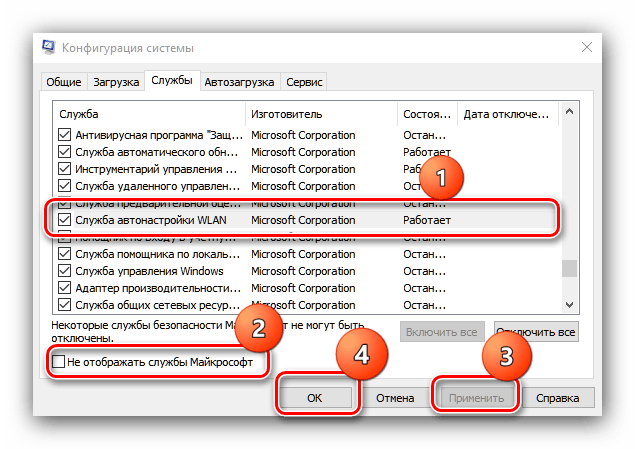
Когда компьютер полностью загрузится, режим «В самолёте» должен быть отключён.
Способ 3: Устранение неполадок с аппаратным переключателем режима
В новейших ноутбуках Dell присутствует отдельный переключатель для режима «В самолёте». Поэтому, если эта функция не отключается системными средствами, проверьте положение переключателя.
Также в некоторых ноутбуках за включение этой возможности отвечает отдельная клавиша либо комбинация клавиш, обычно FN в сочетании с одной из F-ряда. Внимательно изучите клавиатуру ноутбука – нужная обозначена иконкой самолёта.
Если же тумблер находится в положении «Отключено», а нажатие клавиш результата не приносит, налицо неполадка. Попробуйте выполнить следующие действия:
- Откройте «Диспетчер устройств» любым доступным способом и найдите в списке оборудования группу «Устройства HID (Human Interface Devices)». В указанной группе есть позиция «Режим «в самолете»», кликните по ней правой кнопкой.
Если позиция отсутствует, убедитесь, что установлена последняя версия драйверов от производителя. - В контекстном меню позиции выберите «Выключить».
Подтвердите это действие. - Подождите несколько секунд, затем вызовите контекстное меню устройства снова и воспользуйтесь пунктом «Включить».
- Перезапустите ноутбук для применения изменений.
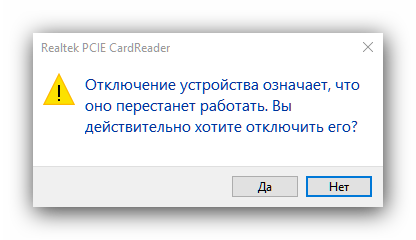
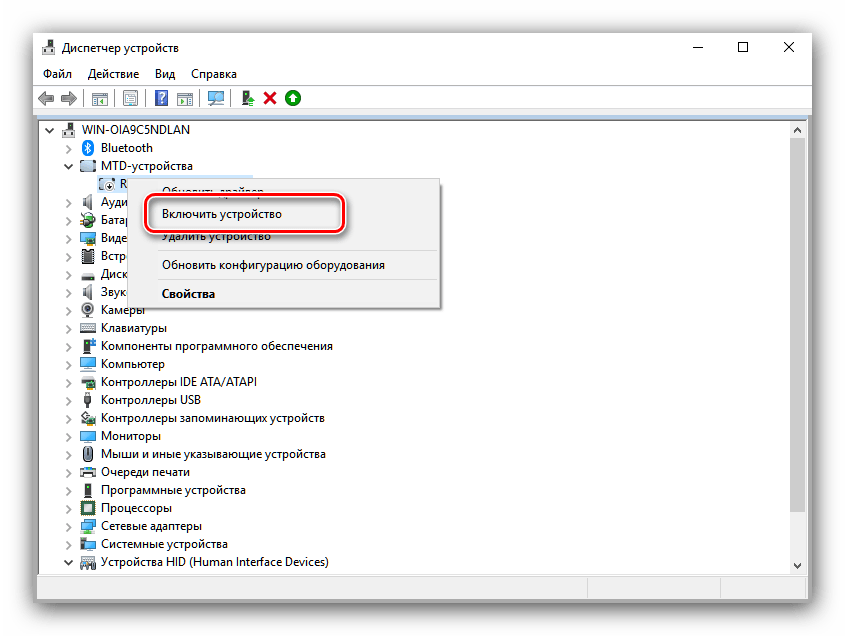
С большой долей вероятности эти действия устранят неполадку.
Способ 4: Манипуляции с адаптером Wi-Fi
Часто причина проблемы кроется в неполадках с адаптером WLAN: её могут вызвать некорректные или поврежденные драйверы, или программные сбои в работе оборудования. Проверить адаптер и переподключить его вам помогут инструкции из следующей статьи.
Подробнее: Исправляем проблему с подключением к Wi-Fi сети на Windows 10
Заключение
Как видим, проблемы с постоянно активным режимом «В самолёте» устранить не слишком сложно. Напоследок отметим, что её причина может также быть аппаратной, поэтому обратитесь в сервисный центр, если ни один из приведённых в статье методов вам не помог.
 Наша группа в TelegramПолезные советы и помощь
Наша группа в TelegramПолезные советы и помощь
 lumpics.ru
lumpics.ru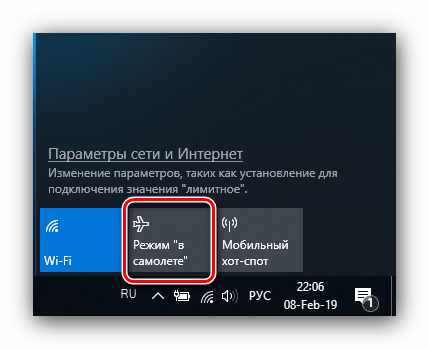
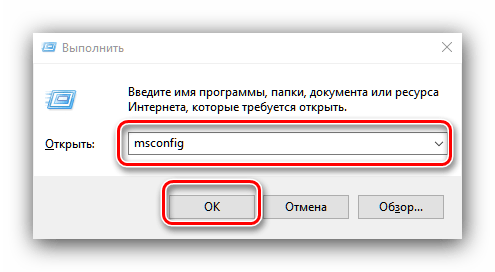

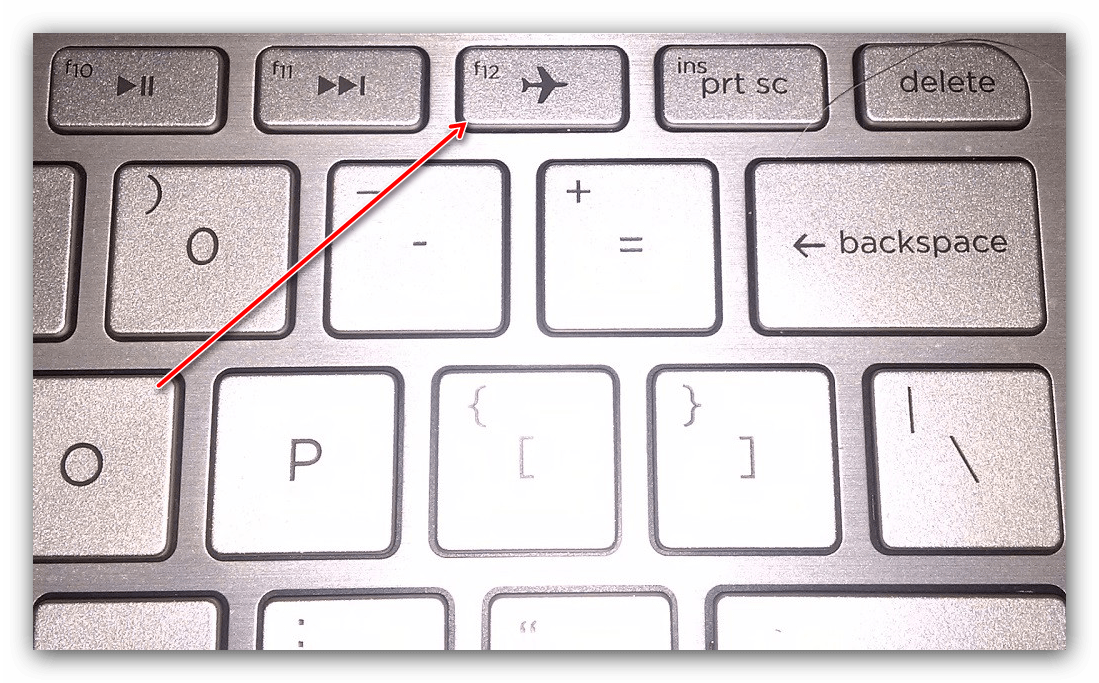
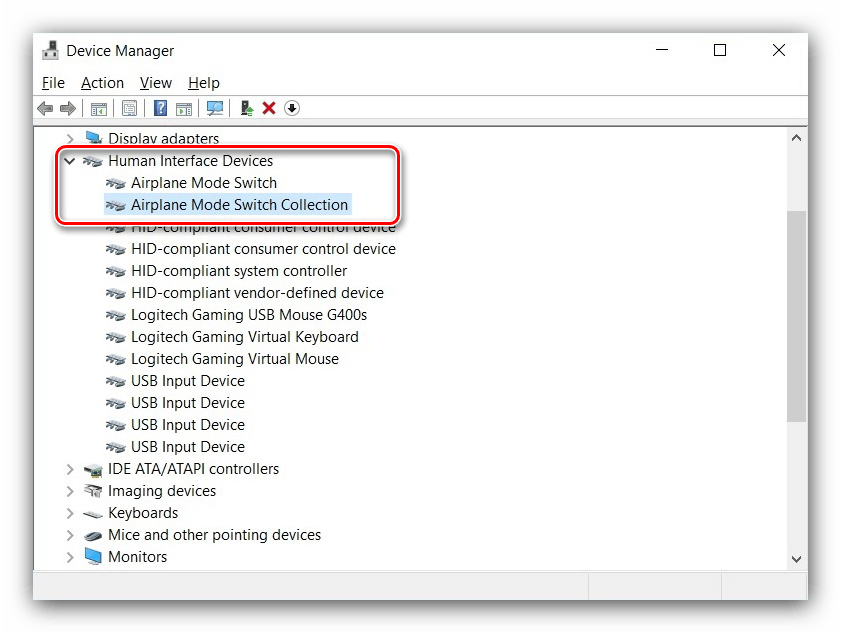
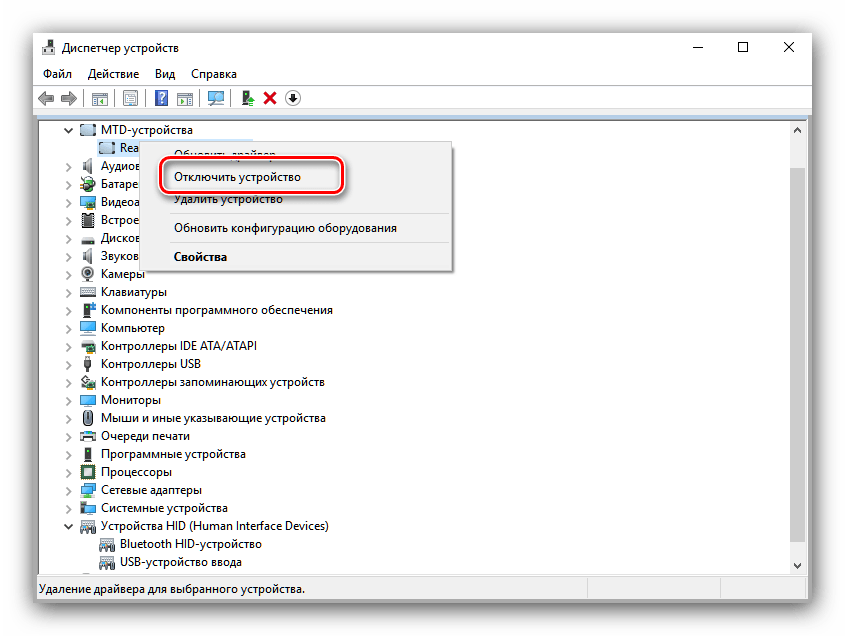
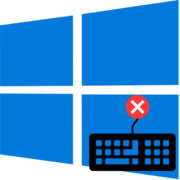

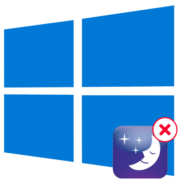

Спасибо за описание,Вы умнички.
Вы бы хоть написали, где эта настройка для самого первого способа? Об удобстве настроек Win10 для простого пользователя можно «слагать легенды». Невозможно привыкнуть или быстро найти что-то. Этот значок можно убрать только, если подключен модуль WI-FI по USB, например. А если модуль WI-FI вынуть из USB, то этот значок продолжает висеть в трее, и убрать его не представляется возможным. Только, если опять вставить модуль WI-FI. А если модуля уже нет, потерялся, например. Как тогда убрать этот значок самолета?
Да получается вот эта служба автоматических настроек почему-то заглючила переподключился и всё стал доступен, вышел из режима полёта…
спасибо большое! второй способ мне помог на компе. я избавилась от статуса » в самолёте», который появился не знаю откуда за 20 лет впервые!
кнопка отключения режима в самолете рид онли (только для чтения), я не могу с ней ничего сделать
asus
Спасибо у, очень помогла ваша информация.
Спасибо тебе бро!! Очень помог. Мучалсч около 4 часов, но в итоге помогло после 2 способа!
Утра!! Вафля заработала. В службах была отключена. Спасибо, бро!!! Ты лучший!!!
Спасибо тебе добрый человек!!!!! Помогло!!!
Спасибо вам огромное я очень был рад вашими контентами мне помогло
Подскажите какие сочетание клавиш выключает режим в самолете на АSUS Laptop
Выполнил все советы значок так и торчит
Здравствуйте. Как «средство последнего шанса» можете переустановить драйвера беспроводных сетей, если и эта мера не поможет – скорее всего, Вы столкнулись с аппаратной неисправность.
Подробнее: Загрузка драйверов для Wi-Fi / Bluetooth
Ни один из способов не отключил режим в самолете
Здравствуйте. Мой стационарный комп. под Win10 неожиданно переключился в режим «В самолёте». Кнопок управления этим режимом не обнаружил. (Он ведь стационарный). хотел использовать вашу методику с отключением WLAN, но строки «Служба автонастройки WLAN» не обнаружил. Посоветуйте что делать?
Все что там написано мне не помогло как не работал так и не работает
У меня ничего не работает из способов((
Здравствуйте, Даня. Какой именно модели Ваше устройство и какая версия Windows 10 в нём установлена?
Искал решение 2 дня, уже думал в ремонт сдавать и это единственное что мне помогло спасибо большое!!!
На ноутбуке Dexp сегодня после большого обновления стал самопроизвольно дёргаться режим самолета, включится-выключится, непрерывно и часто. Полностью статья не помогла (перепробовал все способы, и увы), но. В Диспетчере устройств- Устройства HID-Элементы управления беспроводным радиоустройством с поддержкой HID: пришлось отключить его совсем, причем трудно было поймать момент, когда включится режим интернета, а не самолета. Хоть и полумера, а ноутбук ловит интернет, работать можно. Спасибо!
Вроде помогло пока. Ноут DELL. Аппаратной кнопки включения/отключения WiFi в этой модели нет. Thanks..
Браво!Профессионально и не сложно.Все работает(способ 2 выручил)
Была проблема с режимом «самолета». Ползунок был на вкл, но при этом оставался серым и его никак нельзя было включить. Новые сети не искал, подключаться мог только к старым, то бишь к тем, на которых уже есть пароль от Wi-Fi. Испробовал все, что было здесь написано, но проблема решилась очень простым способом: в службах тип запуска поставил «автоматически» везде, где было «отключено». Даже не пришлось перезагружать компьютер. Режим в «самолете» вроде как и остался, но по факту заработал Wi-fi и все беспроводные сети в радиусе обнаружения.
Спасибо огромное!!! 2й способ помог
Спасибо большое. На ноуте ASUS не выключался режим «в полете» и мне осень помогла эта статья. В моем случае все заработала после применения 2 способа.
сделал все как описано в 2 способе на компе и не чего не изменилось
Всё осталось по прежнему
Выполнил все манипуляции. Отсутствует Airplan Mode. Может в Биосе что-то поменять? Что-то слышал про HP Pavilion? Типа там в Биосе включается стандартная раскладка клавиатуры HP, отличная от той, что включает Win 10? Потом, режим самолёта остался живой и не убивается. Жмёшь F12- режим включен, снова жмёшь- отключен! А кнопка Вайфая бледная!
Здравствуйте. Будьте добры сообщите точное название модели Вашего ноутбука, попробуем помочь.